
Instagramで公開されている写真を必要としなくなった場合は、すぐにFacebook Chronicleを入力できます。これらのエントリを共有するのを停止できます。 Instagramアカウントから必要なソーシャルネットワークを使用するだけです。
Instagramへのリンクを削除します
まず第一に、他のユーザーが持っていないように、Facebookからプロフィールへのリンクを削除する必要があります。今度はすべてを分析します。
- 実行したいFacebookページにログインします。適切な形式でログインとパスワードを入力してください。
- これで、クイックヘルプメニューの近くに下向きの矢印をクリックして設定に進む必要があります。
- 左側のセクションから「アプリケーション」のセクションを選択してください。
- 他のアプリケーションの中で、Instagramを見つけます。
- アイコンの近くの鉛筆をクリックして編集メニューに移動し、他のユーザーがこのアプリケーションを使用するものが表示されないように、[アプリケーションの表示]メニュー項目「専用」メニュー項目を選択します。
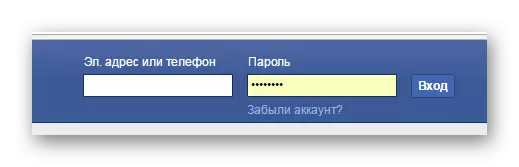
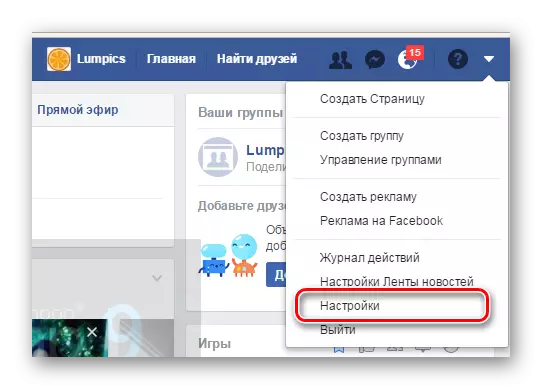
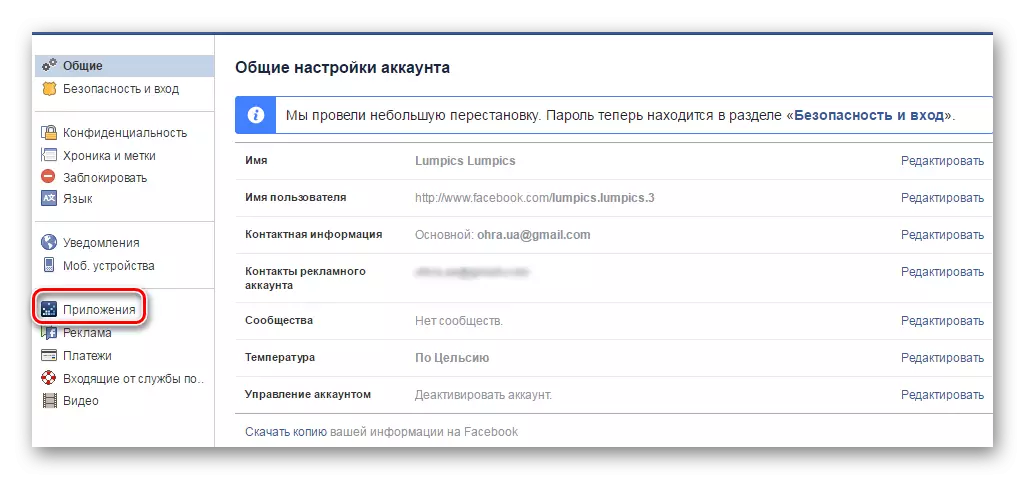
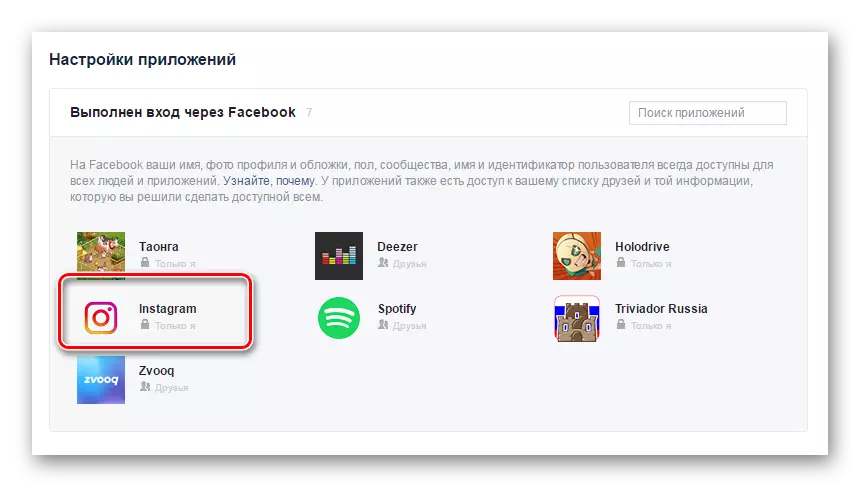
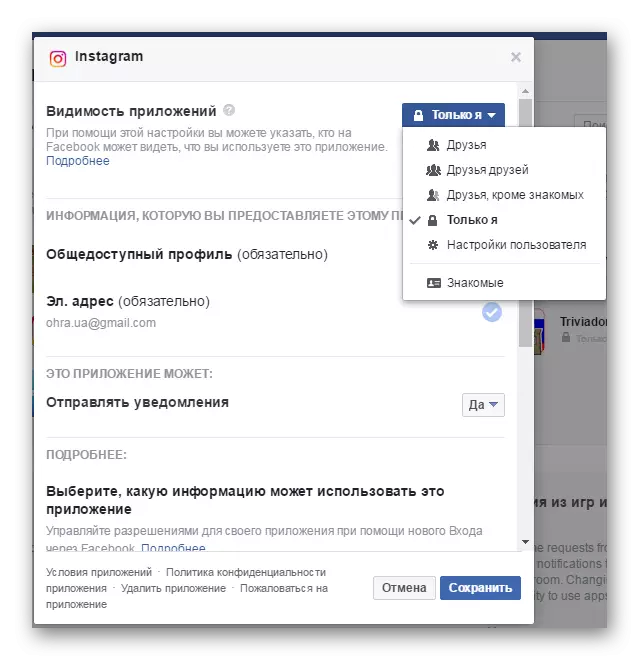
この削除基準が完了しました。これで、あなたの写真をFacebook Chronicleで自動的に公開されていない必要があります。
私たちは写真のオートバレーションをキャンセルします
この設定を行うには、MobileデバイスでInstagramアプリケーションを開く必要があります。設定を続行するには、必ず希望のアカウントを入力してください。今必要です:
- 設定に移動。これを行うには、プロファイルのページに、3つの垂直点の形のボタンをクリックする必要があります。
- 「関連アカウント」を選択する必要がある「設定」セクションを見つけるために停止してください。
- Facebookを選択してクリックする必要があるソーシャルネットワークのリストの中で。
- 今すぐ「通信キャンセル」をクリックして、その後アクションを確認します。
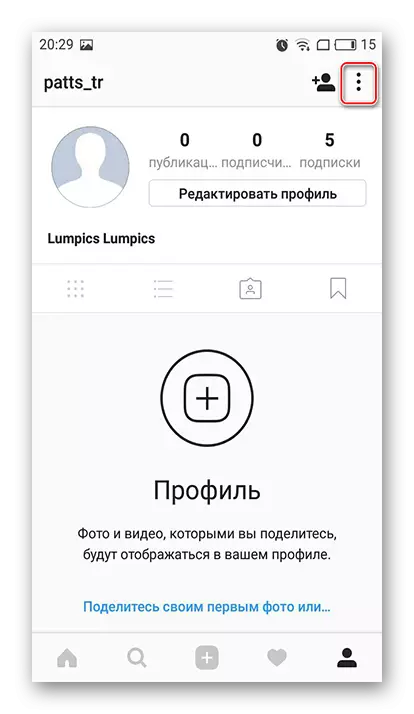
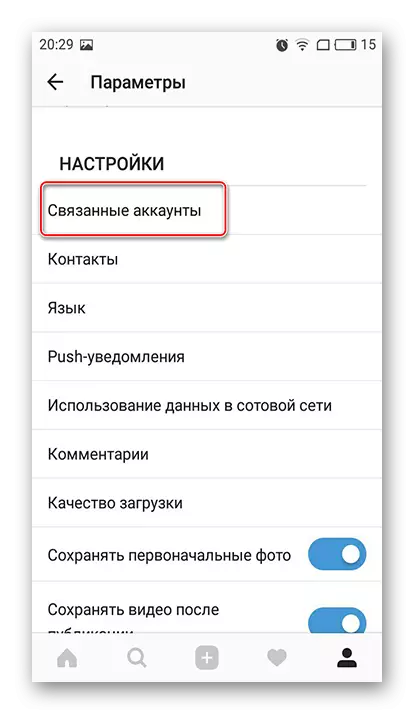
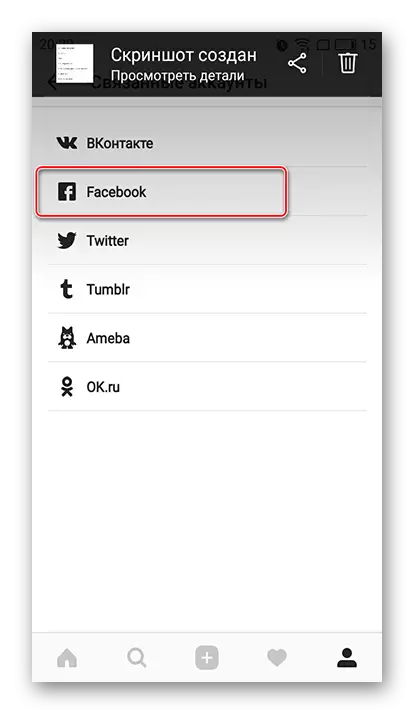
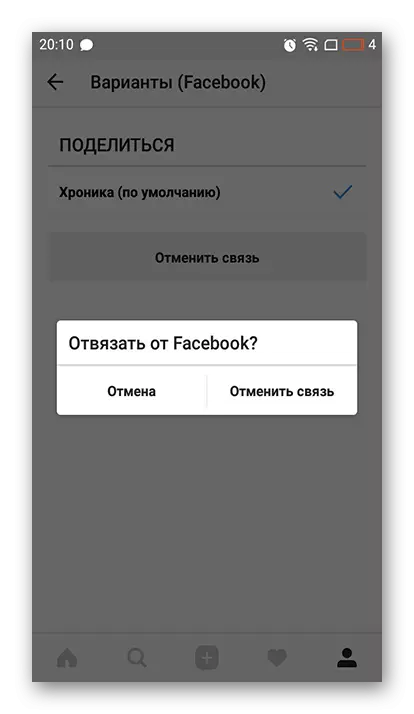
これで、バンプは完了しました、今Instagramからの公開は自動的にあなたのFacebook Chronicleに表示されません。もう一度新しいアカウントにバインドすることができます。
